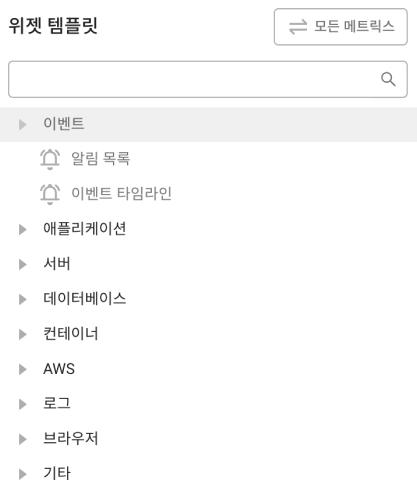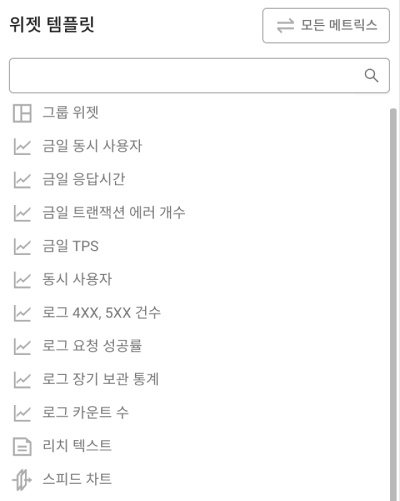위젯 템플릿
Flex 보드에서 대시보드에 배치할 수 있는 위젯의 종류를 안내합니다. 위젯은 대시보드의 구성 요소로 모니터링 대상의 전체 데이터를 시각화하고 연계할 수 있습니다. 통합 Flex 보드 또는 Flex 보드 메뉴에서 대시보드를 선택한 다음 수정 모드로 이동하세요. 위젯 템플릿에서 대시보드로 배치할 수 있는 위젯 목록을 확인할 수 있습니다.
| 통합 Flex 보드 | Flex 보드 |
|---|---|
|
|
통합 Flex 보드 메뉴에서는 사용자가 소속된 프로젝트의 모든 상품 유형에 해당하는 위젯을 선택할 수 있지만, Flex 보드 메뉴에서는 해당 프로젝트의 상품 유형에 해당하는 위젯만 선택할 수 있습니다.
그래프
대시보드에 배치할 수 있는 데이터 그래프형 위젯입니다.
 시계열
시계열
시계열 차트 위젯을 사용하여 시간 경과에 따른 지표 변화를 확인할 수 있습니다.
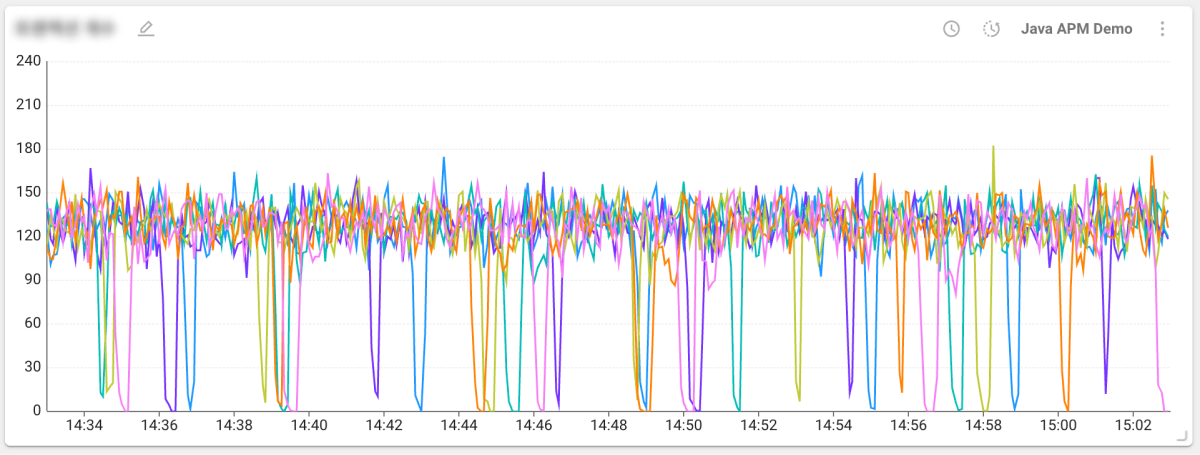
시계열 차트 위젯은 이전 시간과 비교할 수 있는 기능을 제공합니다. 위젯 오른쪽 위에 버튼을 선택하세요.
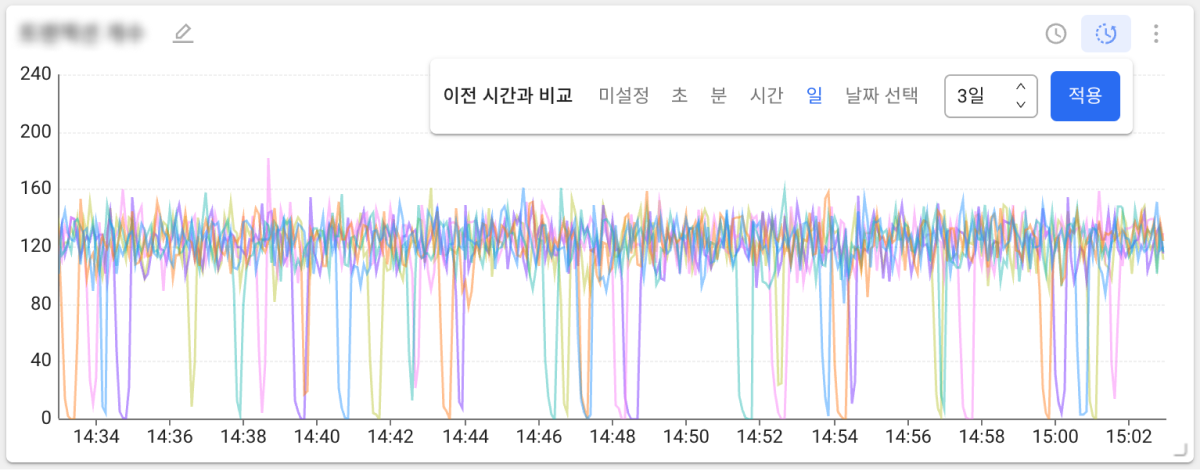
원하는 시간 단위를 설정한 다음 적용 버튼을 선택하세요. 마우스 포인터를 차트 위로 가져가면 툴팁을 통해 비교한 데이터를 확인할 수 있습니다.
-
데이터 병합 옵션에 대한 자세한 내용은 다음 문서를 참조하세요.
-
위젯에 따라 이전 시간과 비교 기능은 제공하지 않을 수 있습니다. 이 기능은 수정 모드에서 이용할 수 있습니다.
 TopN 시계열
TopN 시계열
시간에 따른 지표 변화와 함께 모니터링 대상의 지표 순위를 확인할 수 있는 위젯입니다.
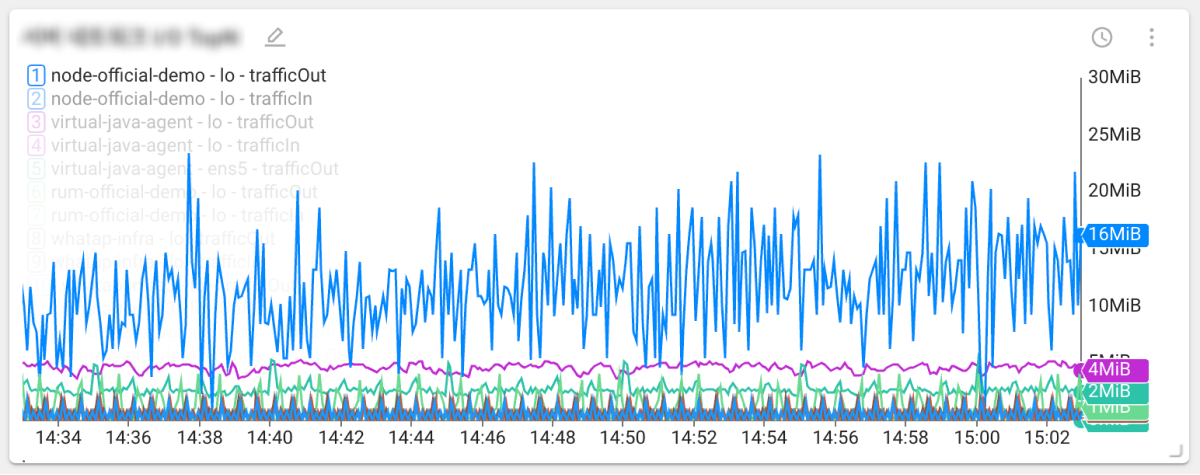
차트에 표시할 상위 N개의 수를 설정할 수 있습니다. 수정 모드에서 위젯의 오른쪽 상단에 있는 더보기() 버튼을 선택한 후 상위N 항목을 클릭하세요.
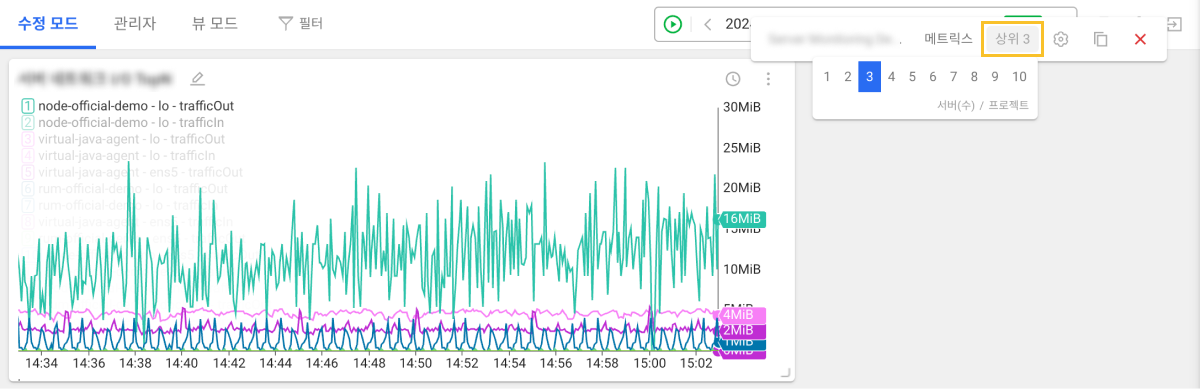
 Apdex
Apdex
Application Performance Index(Apdex), 애플리케이션 성능 지표를 확인할 수 있는 위젯입니다.
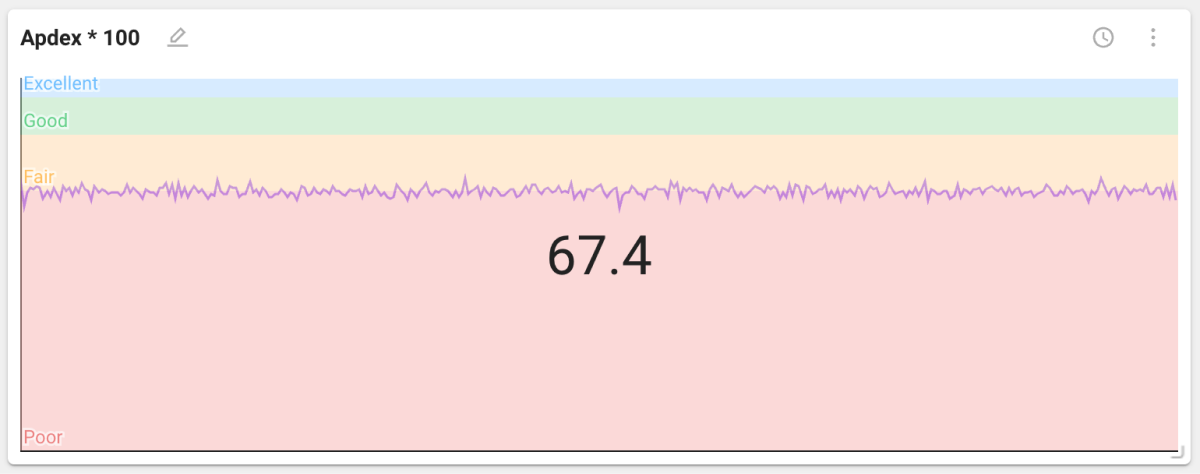
Apdex 위젯은 애플리케이션 모니터링 상품군에서 이용할 수 있으며, 자세한 내용은 다음 문서를 참조하세요.
 원형
원형
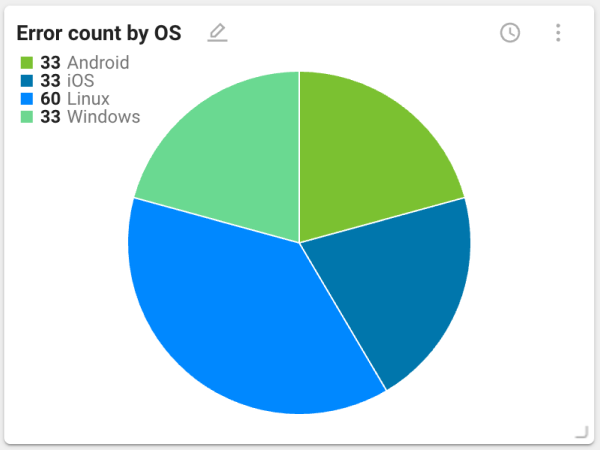
원형 차트 위젯입니다. 수집한 데이터의 전체 대비 부문 구성비를 확인하는데 유용합니다. CPU 및 메모리 사용률, 에러 건수 등의 수치를 확인하는데 활용할 수 있습니다.
 히트맵
히트맵
종료된 트랜잭션 응답시간을 분포도로 표현한 히트맵 위젯입니다.
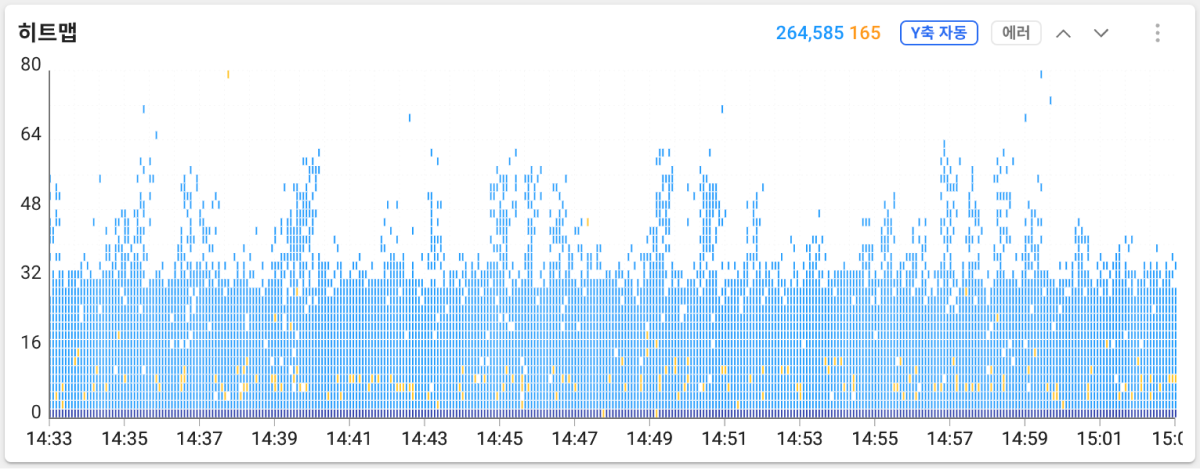
히트맵 차트는 종료된 트랜잭션 응답시간을 분포도로 표현합니다. 가로축은 트랜잭션 종료 시간입니다. 세로축은 수행 시간입니다. 수행 시간이 긴 트랜잭션은 분포도 상단에 위치합니다. 히트맵 내의 차트 영역을 드래그하면 세부 트랜잭션 정보를 확인할 수 있는 트레이스 분석 창이 나타납니다.
 막대
막대
모니터링 대상에서 수집되는 데이터의 현황을 비교하는데 유용한 막대 차트 위젯입니다.
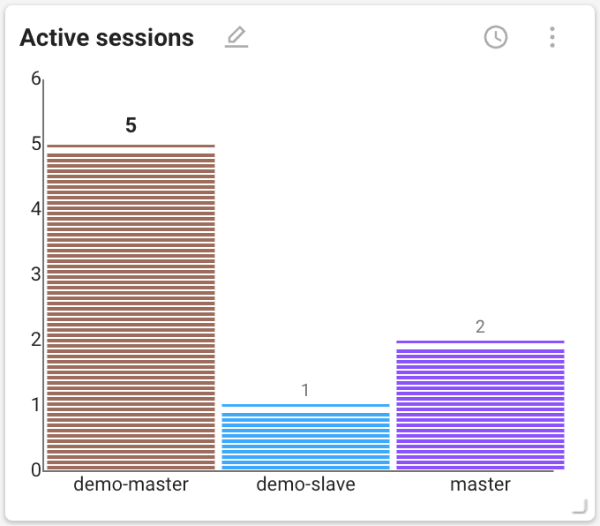
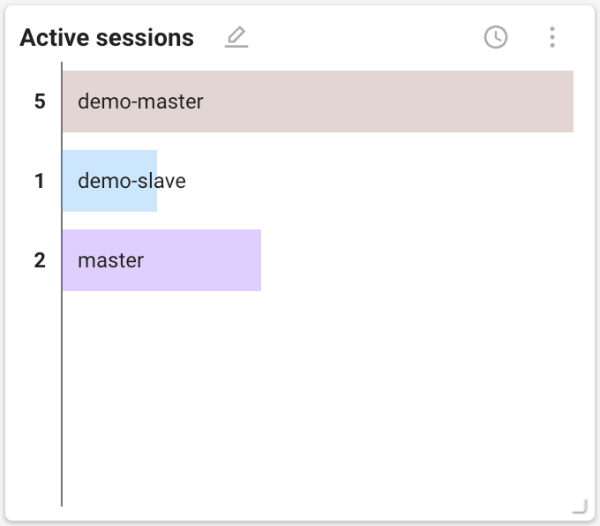
세로형 막대 차트를 기본 제공하지만 가로형으로 변경할 수 있습니다. 수정 모드에서 위젯의 오른쪽 상단에 있는 더보기() 버튼을 선택한 후
버튼을 클릭하세요.
 아크 이퀄라이저
아크 이퀄라이저
모니터링 대상에서 발생하는 트랜잭션 현황을 에이전트 별로 비교할 수 있도록 시각화한 아크 이퀄라이저 차트 위젯입니다.
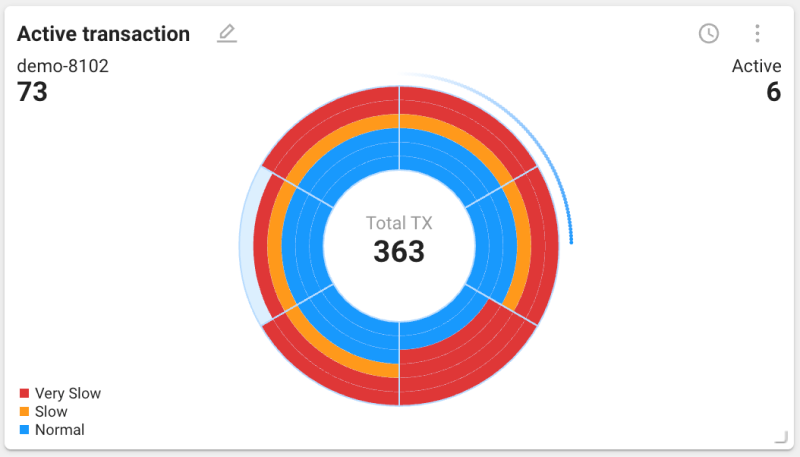
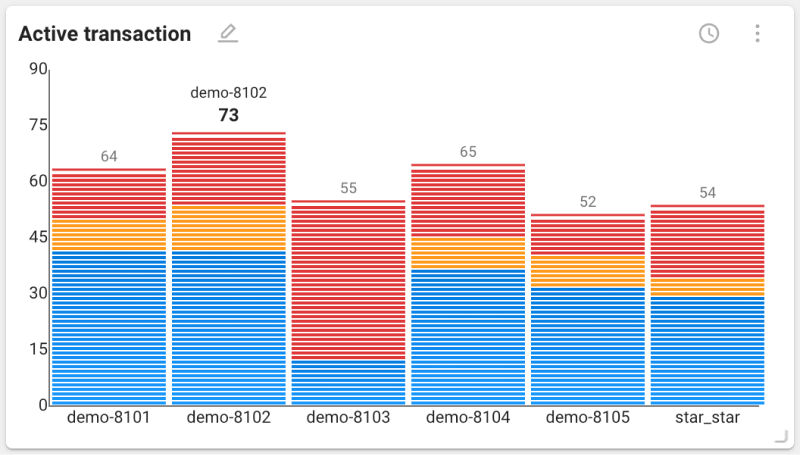
아크 이퀄라이저 차트를 기본 제공하지만 세로형 막대 그래프로 변경할 수 있습니다. 수정 모드에서 위젯의 오른쪽 상단에 있는 더보기() 버튼을 선택한 후
버튼을 클릭하세요.
아크 이퀄라이저 차트는 애플리케이션 모니터링 상품군에서 이용할 수 있는 액티브 트랜잭션 위젯으로 자세한 내용은 다음 문서를 참조하세요.
 트리맵
트리맵
서버의 디스크 또는 메모리 사용량을 시각적으로 확인할 수 있는 위젯입니다. 각 블록의 크기와 색상은 사용량과 상태를 의미합니다.
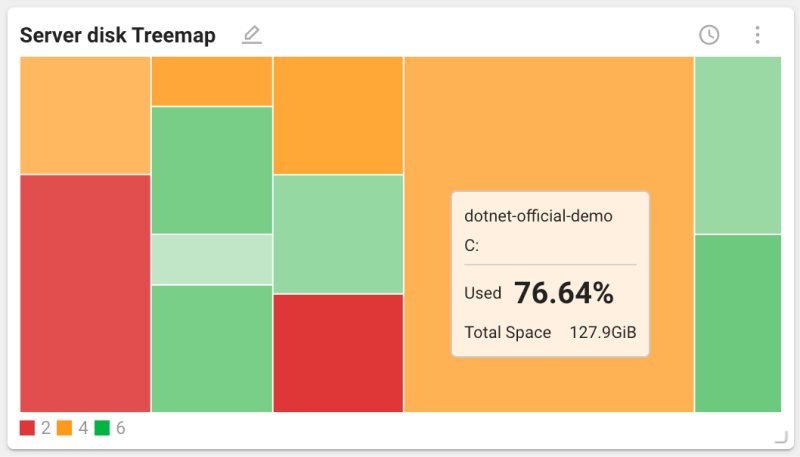
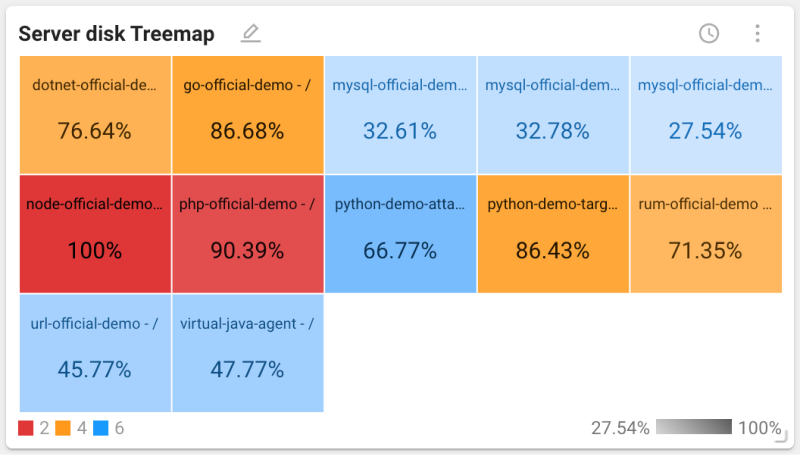
기본 제공하는 차트에서 마우스 포인터를 블록으로 가져가면 해당 블록의 수치를 확인할 수 있는 툴팁이 표시됩니다. 개별 블록의 수치가 표시된 형태의 차트로 변경하려면 위젯의 오른쪽 상단에 있는 더보기() 버튼을 선택한 후
버튼을 클릭하세요.
 산점도
산점도
산점도는 두 변수 간의 관계를 시각적으로 나타내는 데 사용되며, 각각의 점은 데이터 포인트를 나타냅니다. 또한 대규모 데이터셋에서 패턴이나 경향을 식별하는 데 유용하며, 데이터 포인트가 어떻게 분포되어 있는지를 시각적으로 확인할 수 있습니다. 이릍 통해 특정 시간대에 발생하는 성능 이슈를 식별할 수 있습니다.
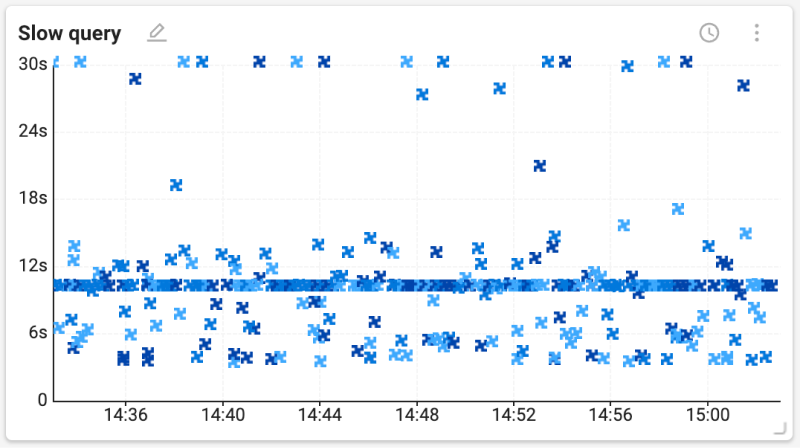
-
x축: 시간을 나타내며 해당 데이터 포인트가 기록된 시간을 의미합니다.
-
y축: 처리 시간을 나타내며 데이터 포인트가 걸린 시간을 의미합니다.
-
차트의 일부 영역을 드래그하면 상세 정보를 확인할 수 있습니다.
 지오맵
지오맵
지도형 차트의 일종으로 공간적 데이터를 시각적으로 확인할 수 있는 위젯입니다. 이 위젯을 통해 데이터 값을 지리적 위치와 결합하여 시각화함으로써 지역별 성능 차이를 파악하고 분석하는데 도움을 받을 수 있습니다.
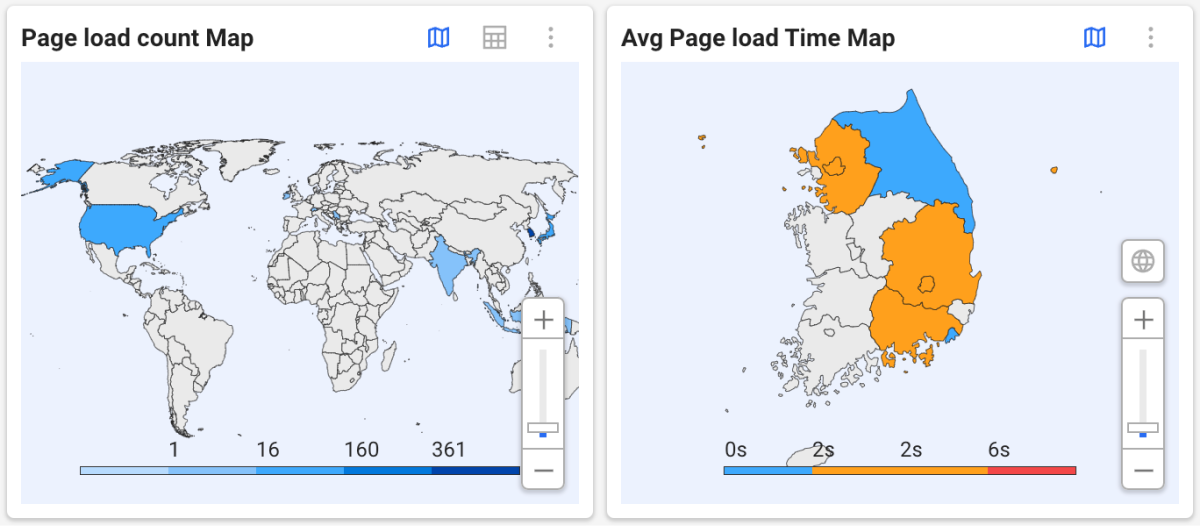
-
마우스 휠을 스크롤하거나 슬라이더를 이용해 지도를 확대 또는 축소할 수 있습니다.
-
세계 지도를 보려면
버튼을 선택하세요. 특정 국가를 선택해 지역별 데이터를 확인할 수 있습니다.
-
테이블 형태로 데이터를 확인하려면
버튼을 선택하세요. 지도 형태로 되돌아가려면
버튼을 선택하세요.
-
지역별 지도의 경우 상위의 행정 구역을 기준으로 데이터를 표시합니다. (한국 기준: 도, 광역시)
This site or product includes IP2Location LITE data available from https://lite.ip2location.com.
 스피드 차트
스피드 차트
모니터링 대상에서 발생하는 활성 트랜잭션의 속도를 시각화하는 스피드 차트 위젯입니다. 이 위젯은 모니터링 대상의 성능 상태를 시각적으로 표현하며 요청 처리 시간이나 응답 시간과 같은 성능 지표를 분석하는 데 유용합니다.
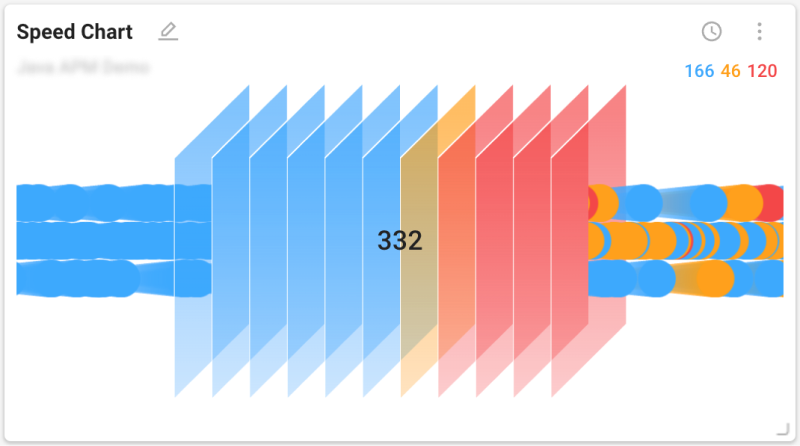
스피드 차트 위젯은 애플리케이션 모니터링 상품군에서 이용할 수 있으며, 자세한 내용은 다음 문서를 참조하세요.
 벌집형
벌집형
모니터링 대상의 성능 및 안정성을 확인할 수 있는 벌집형 차트 위젯입니다. 각 색상은 모니터링 대상의 성능 및 안정성을 의미합니다. 파란색은 정상 상태를 의미하며, 주황색은 경고, 빨간색은 속도가 느린 경우, 회색은 비활성화 상태를 의미합니다.
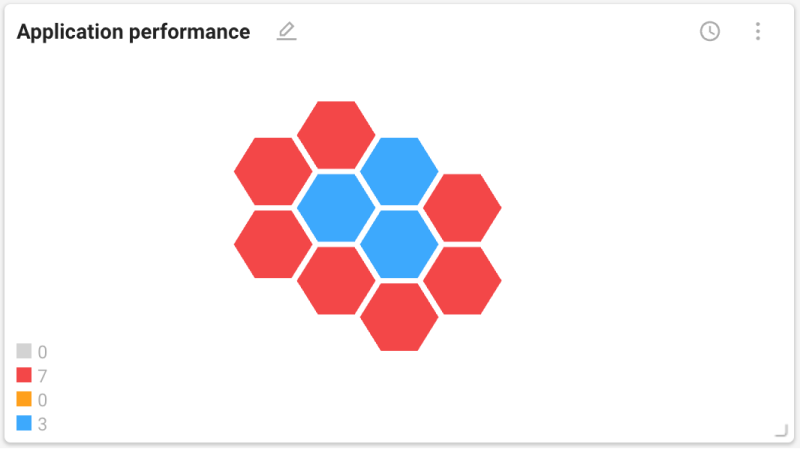
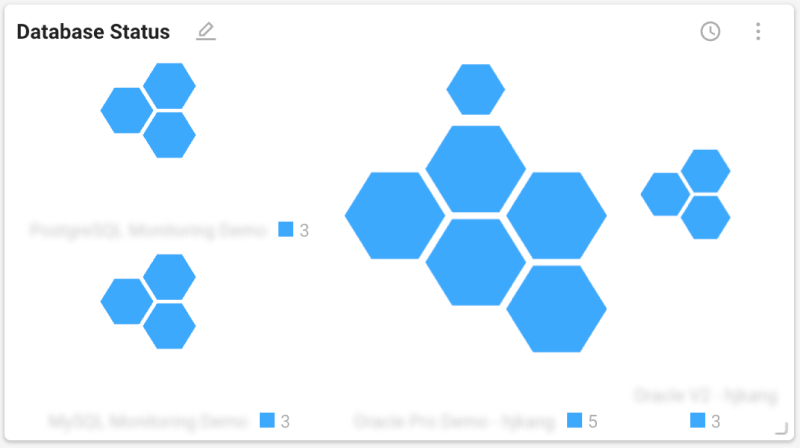
모니터링 상품군에 따라 수집되는 데이터의 종류와 색상의 의미는 다를 수 있습니다.
목록형
 테이블
테이블
테이블 형식으로 목록을 표시한 위젯입니다. 각기 다른 모니터링 대상으로부터 수집한 데이터의 수치와 현황을 파악하는데 유용합니다. 목록에 표시된 항목마다 컬럼을 통해서 관련한 부가 정보를 추가 확인할 수 있습니다. 목록에서 텍스트의 색상은 성능 상태를 의미합니다.
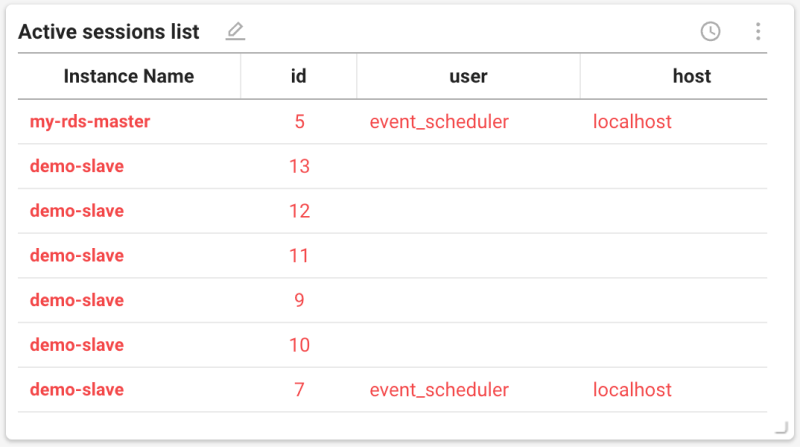
위젯의 오른쪽 상단에 있는 더보기() 버튼을 선택하면 다음 기능을 추가 이용할 수 있습니다.
-
: 원하는 데이터만 표시할 수 있도록 필터 옵션을 설정할 수 있습니다.
-
: 원하는 컬럼을 추가 배치하거나 제외하고, 순서를 변경할 수 있습니다.
 그룹 위젯
그룹 위젯
여러 개의 위젯을 하나의 그룹으로 묶어 표시할 수 있는 위젯입니다.
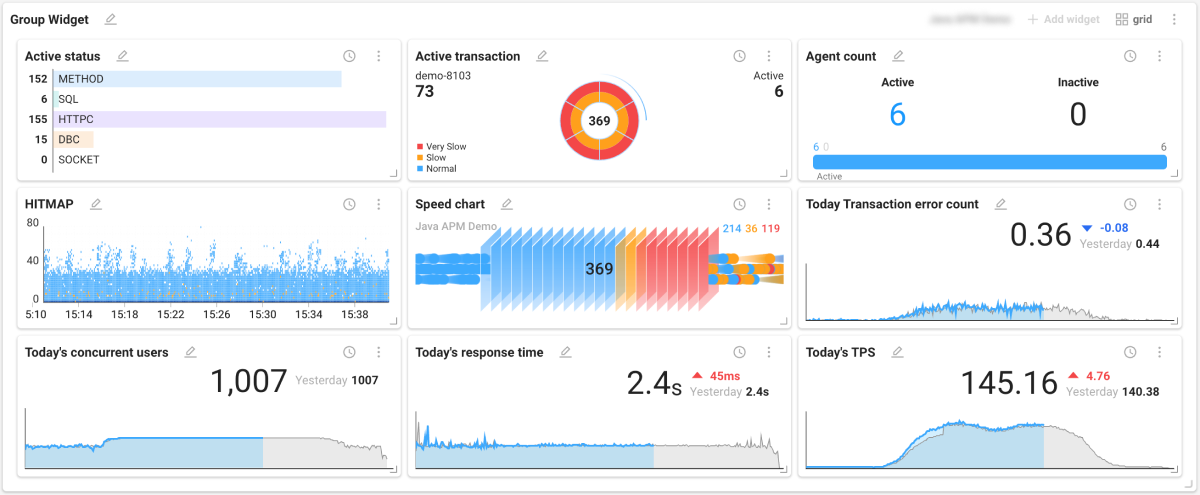
그룹 위젯 배치하기
-
위젯 템플릿 목록에서 기타 > 그룹 위젯을 선택하세요.
-
배치된 그룹 위젯의 오른쪽 상단에 있는 프로젝트 선택 버튼을 선택해 데이터를 호출할 프로젝트를 선택하세요.
-
그룹 위젯의 오른쪽 상단에 있는 그리드 버튼을 선택해 원하는 레이아웃을 설정하세요.
-
적용 버튼을 선택해 레이아웃 설정을 완료하세요.
-
그룹 위젯의 오른쪽 상단에 있는 위젯 추가 버튼을 선택하세요.
-
화면 오른쪽에 위젯 템플릿 목록이 나타나면 원하는 위젯을 차례로 선택하세요.
-
그룹 위젯에서는 1개의 프로젝트만 선택할 수 있습니다.
-
위젯은 추가한 순서대로 배치됩니다. 위젯의 순서를 변경하려면 위젯 이름 부분을 클릭한 상태에서 원하는 위치로 드래그하세요.
-
그룹 위젯에 배치할 수 있는 위젯의 수는 최대 36개입니다. 그리드 옵션에서 설정한 수 이상의 위젯을 추가할 수 없습니다.
-
추가할 수 있는 위젯의 수를 모두 배치하면 그리드 버튼은 비활성화됩니다.
-
그룹 위젯은 새 창을 열어 확인할 수 있습니다. 뷰 모드로 진입해 위젯 오른쪽 위에
버튼을 선택하세요.
그룹 위젯 내 위젯 삭제하기
그룹 위젯에 배치된 개별 위젯을 삭제하려면 위젯 오른쪽 상단의 더보기() 버튼을 선택한 다음
버튼을 선택하세요.
그룹 위젯 접기/펼치기
그룹 위젯은 접거나 펼칠 수 있습니다. 위젯 오른쪽 상단의 또는
버튼을 선택하세요.
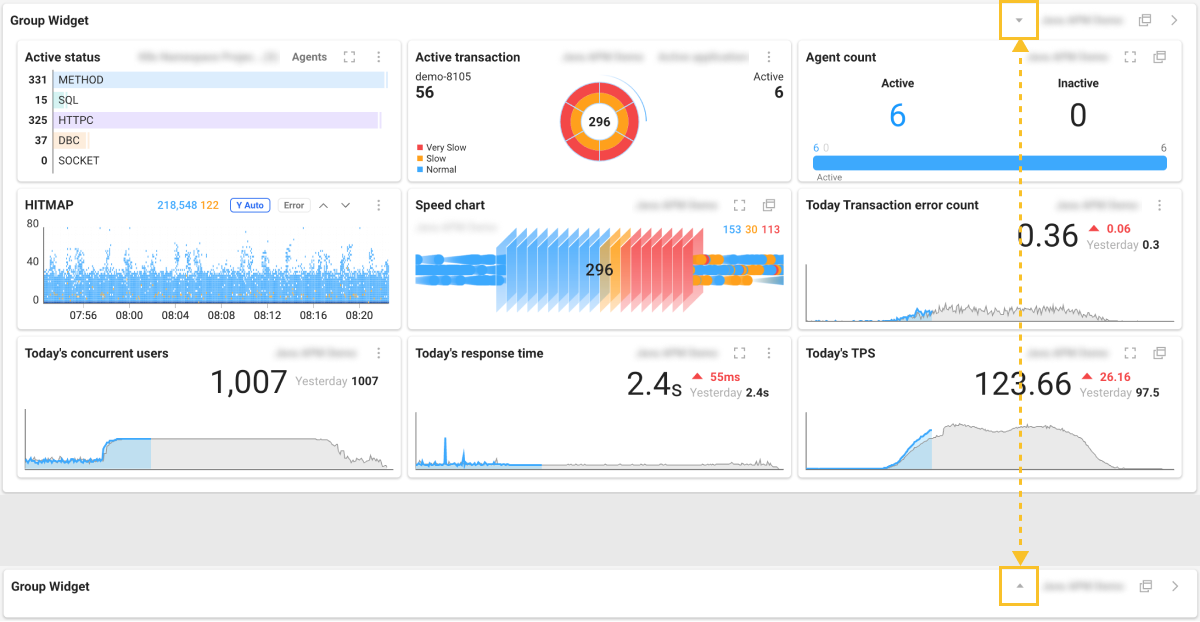
대시보드에 많은 위젯이 배치된 경우 이 기능을 통해 화면을 효율적으로 활용할 수 있습니다. 또한, 필요한 정보를 원할 때만 펼쳐서 확인할 수 있습니다.
알림 및 상태 확인
 경고 알림
경고 알림
알림 목록
하나 또는 여러 개의 프로젝트에서 발생한 알림 내역을 실시간으로 파악하거나 특정 조회 시간을 설정해 확인할 수 있습니다.
수정 모드
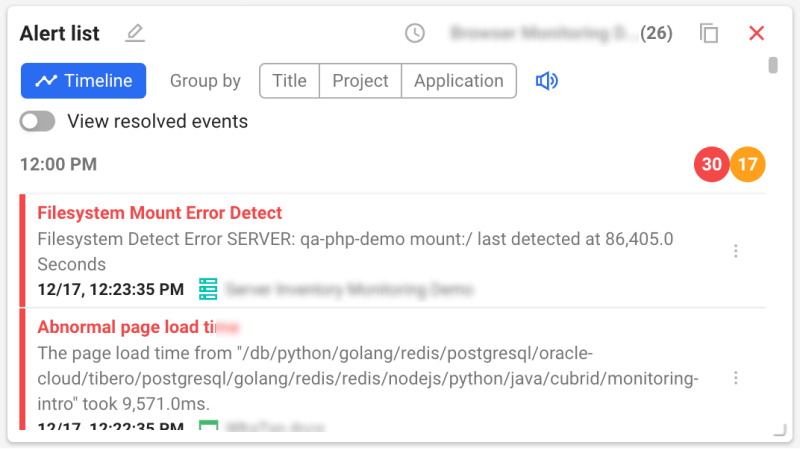
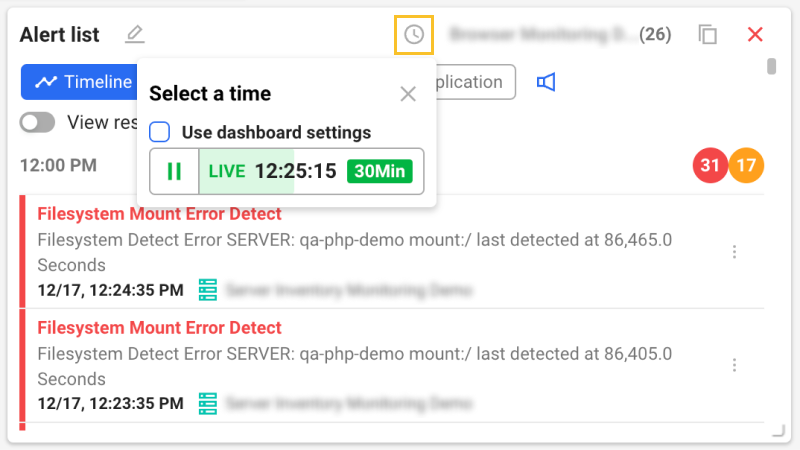
-
수정 모드에서는 제목, 프로젝트, 애플리케이션별로 그룹화해 정렬할 수 있습니다. 그룹화를 해제하려면 타임라인 버튼을 선택하세요.
-
해소된 이벤트 목록을 포함해 확인하려면 해소된 이벤트 보기 옵션을 활성화하세요.
-
대시보드에 설정된 조회 시간이 아닌 별도의 시간을 설정할 수 있습니다.
버튼을 선택하세요. 시간 선택 팝업이 나타나면 대시보드 설정을 따름 옵션의 체크박스를 해제하세요.
-
시간 선택 옵션 이용 방법에 대한 자세한 내용은 다음 문서를 참조하세요.
-
알림이 발생할 때 소리를 켜거나 끄려면
버튼을 선택하세요.
뷰 모드
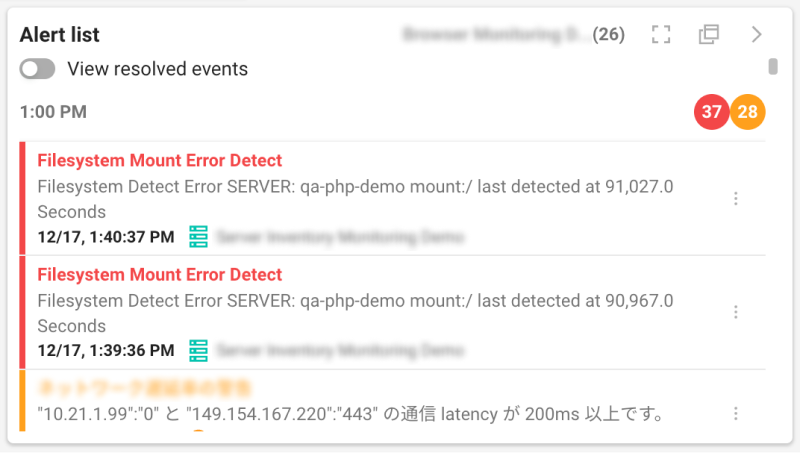
뷰 모드에서는 수정 모드의 설정 내용을 기준으로 알림 발생 현황을 확인할 수 있습니다.
-
알림 목록을 전체 화면 크기로 확인하려면
버튼을 선택하세요.
-
알림 목록을 새창으로 열어 확인하려면
버튼을 선택하세요.
이벤트 타임라인
하나 또는 여러 개의 프로젝트에서 발생한 시간대별 알림 내역을 차트 형식으로 확인할 수 있습니다.
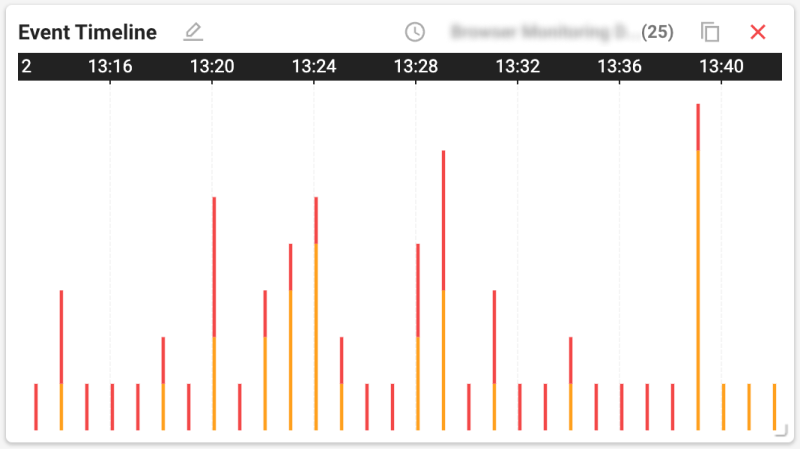
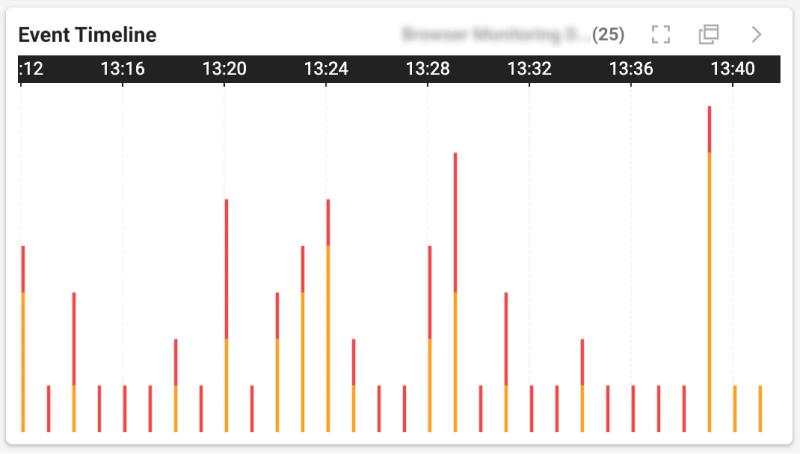
-
수정 모드에서는 대시보드에 설정된 조회 시간이 아닌 별도의 시간을 설정할 수 있습니다.
버튼을 선택하세요. 시간 선택 팝업이 나타나면 대시보드 설정을 따름 옵션의 체크박스를 해제하세요.
-
뷰 모드에서 전체 화면 크기로 확인하려면
버튼을 선택하세요. 새창으로 열어 확인하려면
버튼을 선택하세요.
 상태 확인
상태 확인
모니터링 대상으로부터 수집한 데이터를 통해 현재 상태와 결과를 표시하는 위젯입니다. 특정 서비스의 증가 또는 감소를 모니터링할 수 있습니다.

위젯의 오른쪽 상단에 있는 더보기() 버튼을 선택하면 다음 기능을 추가 이용할 수 있습니다.
-
: 원하는 데이터를 추가 배치하거나 제외하고, 순서를 변경할 수 있습니다.
-
: 그래프 차트를 제외하고 텍스트 정보만 표시할 수 있습니다.
-
: 텍스트 정보와 그래프 차트를 함께 표시할 수 있습니다.
정보
 텍스트
텍스트
지표에 대한 수치를 텍스트 형식으로 표시하는 위젯입니다.
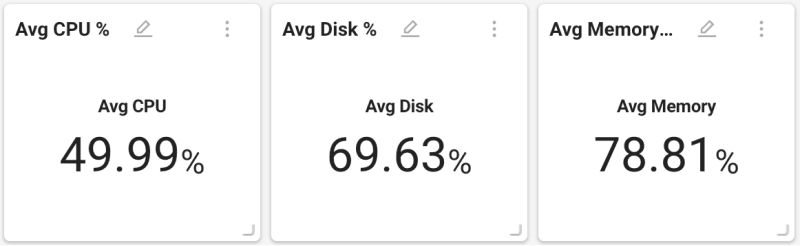
위젯의 오른쪽 상단에 있는 더보기() 버튼을 선택한 후
버튼을 클릭해 원하는 데이터를 추가하거나 제외하고, 순서를 변경할 수 있습니다.
 요약 정보
요약 정보
프로젝트에 요약 정보나 특정 지표에 대한 설명을 안내하는 위젯입니다.
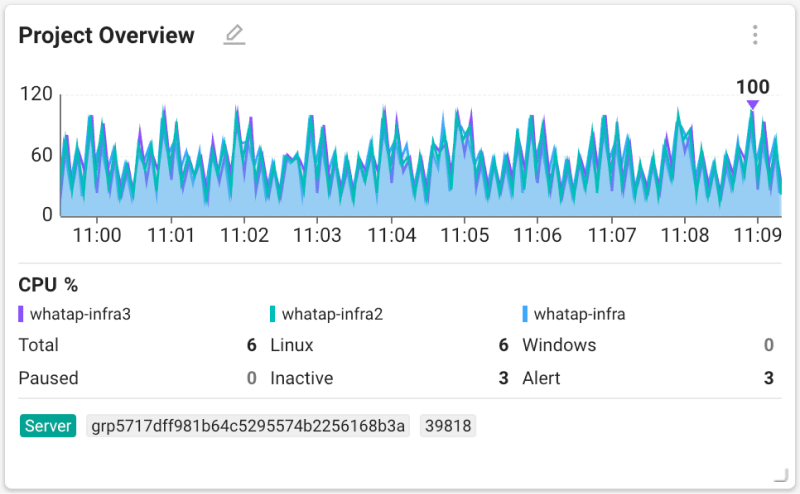
선택한 프로젝트의 상품 종류에 따라 표시되는 요약 정보는 다를 수 있습니다.
 페이지 로드 타임라인
페이지 로드 타임라인
Browser 상품 전용 위젯으로 페이지 로드 타임라인 정보를 확인할 수 있습니다.

페이지 로드 타임라인에 대한 자세한 내용은 다음 문서를 참조하세요.
기타
 리치 텍스트
리치 텍스트
원하는 내용의 텍스트를 입력해 위젯으로 배치할 수 있습니다.
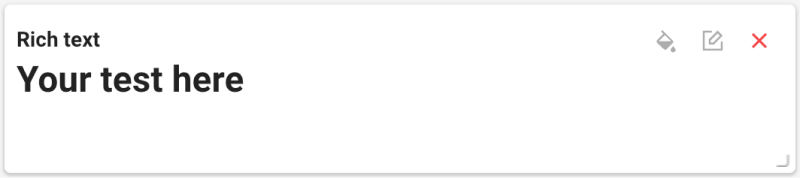
위젯 오른쪽 상단에서 제공하는 옵션을 통해 텍스트를 수정하거나 서식을 설정할 수 있습니다.
-
: 위젯 수정 옵션을 통해 위젯의 배경 및 외곽선, 폰트 색상을 설정할 수 있습니다. 설정을 완료한 후 저장 버튼을 선택하세요.
-
: 화면 오른쪽에 리치 텍스트 창이 나타나며, 텍스트를 추가하거나 수정할 수 있습니다. 또한 제공되는 툴바를 사용하여 서식을 설정할 수 있습니다.
 정비 계획
정비 계획
선택한 프로젝트의 정비 계획 내역을 확인할 수 있는 위젯입니다.
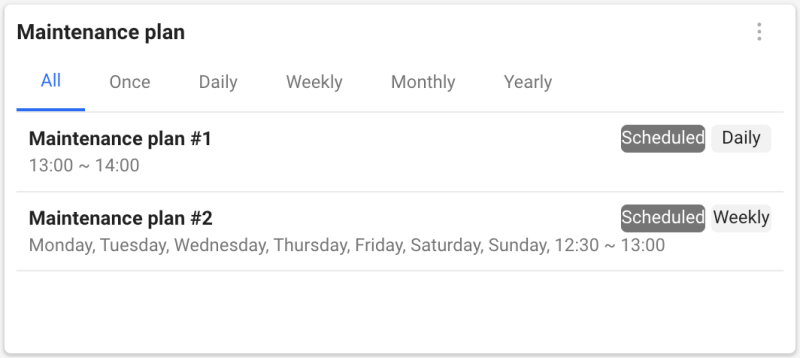
-
1시간 이내에 예정된 정비 계획만 위젯에 표시됩니다.
-
정비 계획 메뉴에 대한 자세한 내용은 다음 문서를 참조하세요.
 URL 목록
URL 목록
URL 상품 전용 위젯으로, 등록한 URL의 목록과 상태를 확인할 수 있습니다.
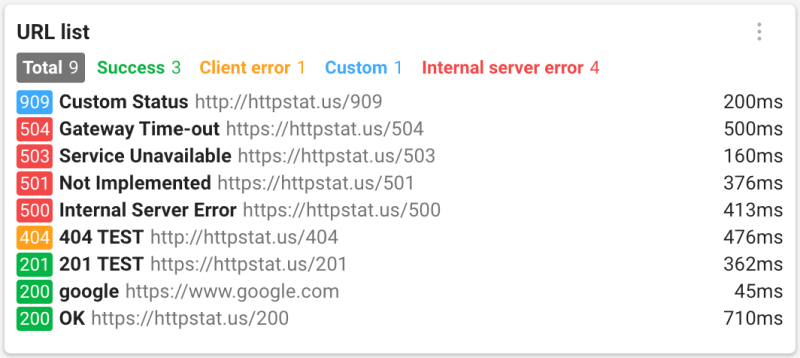
URL 모니터링에 대한 자세한 내용은 다음 문서를 참조하세요.